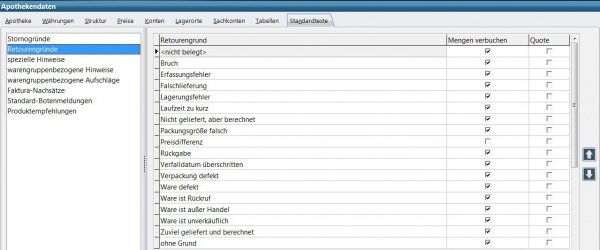Retourengründe anlegen: Unterschied zwischen den Versionen
K (LF Redaktion verschob die Seite Retourengründe anlegen 64 nach Retourengründe anlegen) |
|||
| (Eine dazwischenliegende Version desselben Benutzers wird nicht angezeigt) | |||
| Zeile 1: | Zeile 1: | ||
| − | === Hintergrund | + | <div class="mw-parser-output"> |
| + | === Hintergrund === | ||
| − | Es kommt immer wieder vor, dass vom Großhandel an die Apotheke gelieferte Artikel wieder retourniert werden müssen. Damit diese über die Retoure an den Großhandel übermittelt werden können, sind sie in der EDV einzupflegen. In WINAPO<sup>®</sup> sind bereits einige Retourengründe angelegt; weitere kann sich die Apotheke bei Bedarf selber erstellen.<br> | + | Es kommt immer wieder vor, dass vom Großhandel an die Apotheke gelieferte Artikel wieder retourniert werden müssen. Damit diese über die Retoure an den Großhandel übermittelt werden können, sind sie in der EDV einzupflegen. In WINAPO<sup>®</sup> sind bereits einige Retourengründe angelegt; weitere kann sich die Apotheke bei Bedarf selber erstellen.<br/> |
| − | === Wie kann ich neue Retourengründe anlegen? | + | |
| + | |||
| + | === Wie kann ich neue Retourengründe anlegen? === | ||
*Öffnen Sie in der '''Konfiguration '''das Register ''Allgemeine Einstellungen ''und den Bereich ''Apothekendaten''. | *Öffnen Sie in der '''Konfiguration '''das Register ''Allgemeine Einstellungen ''und den Bereich ''Apothekendaten''. | ||
| − | *Wählen Sie im Register ''Standardtexte ''den Unterpunkt ''Retourengründe''. | + | *Wählen Sie im Register ''Standardtexte ''den Unterpunkt ''Retourengründe''. |
| − | + | [[File:Retourengründe anlegen 64 1.jpg|600px|Retourengründe anlegen 64 1.jpg]] | |
| − | + | *Im Register ''Parameter ''/ Gruppe ''Bearbeiten ''können Sie über die Schaltfläche ''Anlegen ''einen weiteren Retourengrund eingeben. | |
| − | + | | |
| − | + | Haben Sie in Ihrem System eine Retourenquote hinterlegt, so können Sie hier angeben, welche Retourengründe bei der Ermittlung der Quote mitberücksichtigt werden sollen. Der Haken bei ''Mengen verbuchen'' bedeutet, dass der Bestand in der Warenwirtschaft herabgesetzt wird, sobald der Artikel in die Retoure umgebucht wird. | |
| − | + | Über die Sortiertasten können Sie die Reihenfolge der Retourengründe - d.h. so wie diese in der Warenwirtschaft aufgelistet werden - verändern. Dazu markieren Sie eine Zeile und verschieben diese über ein Klicken auf den Pfeil nach oben oder nach unten. | |
| − | + | | |
| + | </div> | ||
| + | | ||
| − | [[Category: | + | [[Category:WINAPO® 64 PRO]][[Category:Konfiguration]][[Category:Warenwirtschaft]] |
Aktuelle Version vom 12. März 2018, 07:49 Uhr
Hintergrund
Es kommt immer wieder vor, dass vom Großhandel an die Apotheke gelieferte Artikel wieder retourniert werden müssen. Damit diese über die Retoure an den Großhandel übermittelt werden können, sind sie in der EDV einzupflegen. In WINAPO® sind bereits einige Retourengründe angelegt; weitere kann sich die Apotheke bei Bedarf selber erstellen.
Wie kann ich neue Retourengründe anlegen?
- Öffnen Sie in der Konfiguration das Register Allgemeine Einstellungen und den Bereich Apothekendaten.
- Wählen Sie im Register Standardtexte den Unterpunkt Retourengründe.
- Im Register Parameter / Gruppe Bearbeiten können Sie über die Schaltfläche Anlegen einen weiteren Retourengrund eingeben.
Haben Sie in Ihrem System eine Retourenquote hinterlegt, so können Sie hier angeben, welche Retourengründe bei der Ermittlung der Quote mitberücksichtigt werden sollen. Der Haken bei Mengen verbuchen bedeutet, dass der Bestand in der Warenwirtschaft herabgesetzt wird, sobald der Artikel in die Retoure umgebucht wird.
Über die Sortiertasten können Sie die Reihenfolge der Retourengründe - d.h. so wie diese in der Warenwirtschaft aufgelistet werden - verändern. Dazu markieren Sie eine Zeile und verschieben diese über ein Klicken auf den Pfeil nach oben oder nach unten.